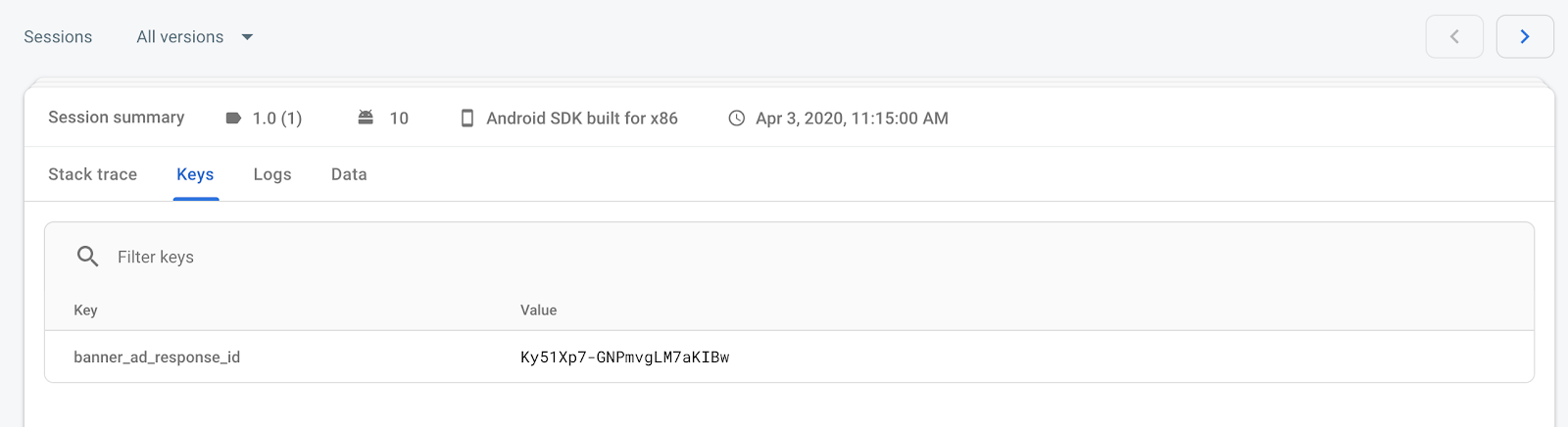Firebase Crashlytics एक हल्का और रीयलटाइम में ऐप्लिकेशन बंद होने की रिपोर्ट देने वाला टूल है. इससे आपको अपने ऐप्लिकेशन में स्थिरता की समस्याओं को मैनेज करने में आसानी होती है. Crashlytics, ऐप्लिकेशन बंद होने के मामलों को स्मार्ट तरीके से ग्रुप में बाँटता है और उन वजहों को हाइलाइट करता है जिनकी वजह से ऐप्लिकेशन बंद हुआ. इससे आपको समस्याओं को हल करने में कम समय लगता है.
इस गाइड में, Crashlytics को अपने Unity प्रोजेक्ट में इंटिग्रेट करने का तरीका बताया गया है, ताकि विज्ञापन रिस्पॉन्स आईडी लॉग किए जा सकें. बाद में, जब आपको अपने ऐप्लिकेशन में क्रैश की समस्याओं को ठीक करना हो, तब विज्ञापन रिस्पॉन्स आईडी देखे जा सकते हैं. साथ ही, विज्ञापनों को ढूंढने और ब्लॉक करने के लिए, AdMob में विज्ञापन समीक्षा केंद्र का इस्तेमाल किया जा सकता है.
पहला चरण: अपने Unity ऐप्लिकेशन में Firebase जोड़ना
Firebase Crashlytics को Unity में इंटिग्रेट करने के लिए, Firebase Unity इंटिग्रेशन गाइड का पालन करें.
दूसरा चरण: विज्ञापन के जवाब का आईडी लॉग करना
एक MonoBehaviour स्क्रिप्ट बनाएं और AdMob और Firebase, दोनों SDK टूल को शुरू करें. Crashlytics कब शुरू होता है, इस पर नज़र रखने के लिए बूलियन
isCrashlyticsInitializedका इस्तेमाल करें.using GoogleMobileAds.Api; using Fabric.Crashlytics; ... public class GameObjectScript : MonoBehaviour { bool isCrashlyticsInitialized = false; public void Start() { .... // Initialize the Google Mobile Ads SDK. MobileAds.Initialize(initStatus => { }); .... // Initialize Firebase Firebase.FirebaseApp.CheckAndFixDependenciesAsync().ContinueWith(task => { Firebase.DependencyStatus dependencyStatus = task.Result; if (dependencyStatus == Firebase.DependencyStatus.Available) { Firebase.FirebaseApp app = Firebase.FirebaseApp.DefaultInstance; isCrashlyticsInitialized = true; } else { UnityEngine.Debug.LogError(System.String.Format( "Could not resolve all Firebase dependencies: {0}",dependencyStatus)); // Firebase Unity SDK is not safe to use here. } } } }बैनर विज्ञापन का अनुरोध करें.
using GoogleMobileAds.Api; using Fabric.Crashlytics; ... public class GameObjectScript : MonoBehaviour { public void Start() { ... // Initialize the Google Mobile Ads SDK. MobileAds.Initialize(initStatus => { }); // Initialize Firebase. Firebase.FirebaseApp.CheckAndFixDependenciesAsync().ContinueWith(task => { Firebase.DependencyStatus dependencyStatus = task.Result; if (dependencyStatus == Firebase.DependencyStatus.Available) { // Create and hold a reference to your FirebaseApp, // where app is a Firebase.FirebaseApp property of your // application class. // Crashlytics will use the DefaultInstance, as well; // this ensures that Crashlytics is initialized. Firebase.FirebaseApp app = Firebase.FirebaseApp.DefaultInstance; isCrashlyticsInitialized = true; } else { UnityEngine.Debug.LogError(System.String.Format( "Could not resolve all Firebase dependencies: {0}",dependencyStatus)); // Firebase Unity SDK is not safe to use here. } }); // Request Banner View. this.RequestBanner(); ... } public void RequestBanner() { #if UNITY_ANDROID string adUnitId = "ca-app-pub-3940256099942544/6300978111"; #elif UNITY_IPHONE string adUnitId = "ca-app-pub-1220882738324941/1255739139"; #else string adUnitId = "unexpected_platform"; #endif // Create a 320x50 banner at the top of the screen. this.bannerView = new BannerView(adUnitId, AdSize.Banner, AdPosition.Bottom); AdRequest request = new AdRequest(); this.bannerView.LoadAd(request); // Called when an ad request has successfully loaded. this.bannerView.OnAdLoaded += this.HandleOnAdLoaded; } }ResponseInfoऑब्जेक्टOnAdLoadedपाएं और Crashlytics में रिस्पॉन्स आईडी लॉग करें.public void HandleOnAdLoaded(object sender, EventArgs args) { ResponseInfo responseInfo = this.bannerView.GetResponseInfo(); if (responseInfo != null) { String adResponseId = responseInfo.GetResponseId(); // Log to Crashlytics. if (isCrashlyticsInitialized) { Crashlytics.SetCustomKey("banner_ad_response_id", adResponseId); } } }
हो गया! अब आपको Crashlytics डैशबोर्ड पर, क्रैश सेशन के मुख्य सेक्शन में सबसे हाल का banner_ad_response_id दिखेगा. ध्यान दें कि कुछ कुंजियों को आपके डैशबोर्ड पर दिखने में चार घंटे तक लग सकते हैं.